
自作基板でシルクスクリーンにイメージを貼り付ける方法の備忘録です。
使用する回路CADはFusion360。早速やり方。事前に貼り付けたいイメージをモノクロ2階調の.bmpイメージで準備しておきます。あとはFusion360のPCBドキュメント上での作業です。
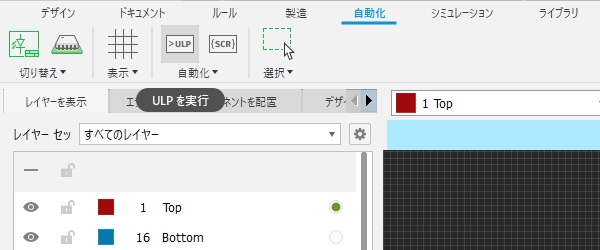
PCBドキュメントで「自動化」-「>ULPを実行」をクリック。
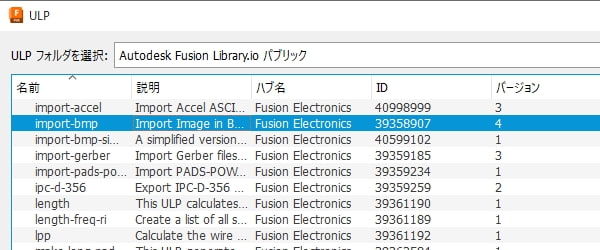
表示された画面から「import-bmp」を探してクリック。
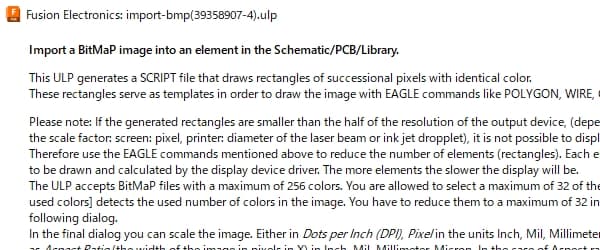
英文が表示されますが「OK」をクリックして閉じます。その後ファイルを選択する画面が出るのでシルク印刷する(貼り付ける).bmpを選択します。
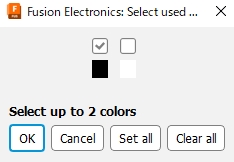
.bmpのどちらの色をシルク印刷するか選択してOKをクリック。白、黒、両方とも選択するとレイヤーを分けてプロットします。
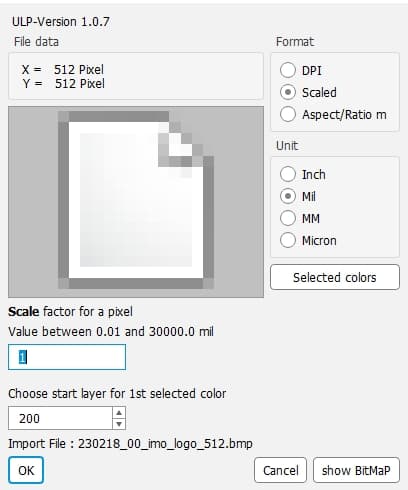
ここでスケールやレイヤーなどを設定して「OK」をクリック。続いて、「Run Script」とクリックしたら完了です。

ちょっと分り難いですがサカバンバスピスをシルク印刷してみました。

コメント